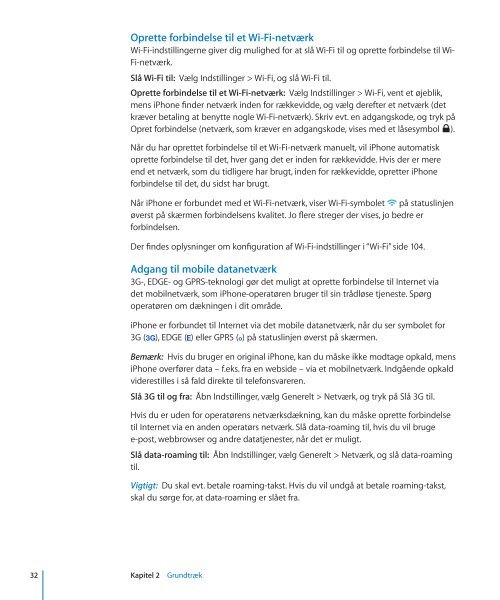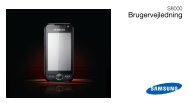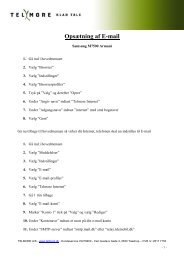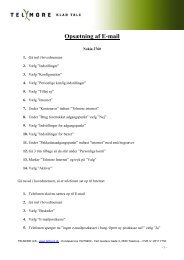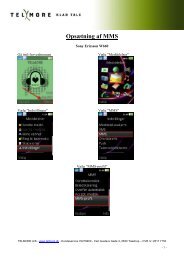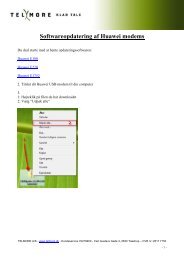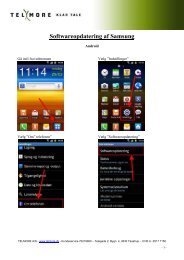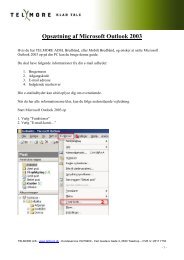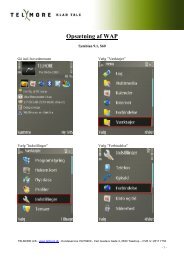iPhone Brugerhåndbog - Telmore
iPhone Brugerhåndbog - Telmore
iPhone Brugerhåndbog - Telmore
You also want an ePaper? Increase the reach of your titles
YUMPU automatically turns print PDFs into web optimized ePapers that Google loves.
32 Kapitel 2 Grundtræk<br />
Oprette forbindelse til et Wi-Fi-netværk<br />
Wi-Fi-indstillingerne giver dig mulighed for at slå Wi-Fi til og oprette forbindelse til Wi-<br />
Fi-netværk.<br />
Slå Wi-Fi til: Vælg Indstillinger > Wi-Fi, og slå Wi-Fi til.<br />
Oprette forbindelse til et Wi-Fi-netværk: Vælg Indstillinger > Wi-Fi, vent et øjeblik,<br />
mens <strong>iPhone</strong> finder netværk inden for rækkevidde, og vælg derefter et netværk (det<br />
kræver betaling at benytte nogle Wi-Fi-netværk). Skriv evt. en adgangskode, og tryk på<br />
Opret forbindelse (netværk, som kræver en adgangskode, vises med et låsesymbol ).<br />
Når du har oprettet forbindelse til et Wi-Fi-netværk manuelt, vil <strong>iPhone</strong> automatisk<br />
oprette forbindelse til det, hver gang det er inden for rækkevidde. Hvis der er mere<br />
end et netværk, som du tidligere har brugt, inden for rækkevidde, opretter <strong>iPhone</strong><br />
forbindelse til det, du sidst har brugt.<br />
Når <strong>iPhone</strong> er forbundet med et Wi-Fi-netværk, viser Wi-Fi-symbolet på statuslinjen<br />
øverst på skærmen forbindelsens kvalitet. Jo flere streger der vises, jo bedre er<br />
forbindelsen.<br />
Der findes oplysninger om konfiguration af Wi-Fi-indstillinger i “Wi-Fi” side 104.<br />
Adgang til mobile datanetværk<br />
3G-, EDGE- og GPRS-teknologi gør det muligt at oprette forbindelse til Internet via<br />
det mobilnetværk, som <strong>iPhone</strong>-operatøren bruger til sin trådløse tjeneste. Spørg<br />
operatøren om dækningen i dit område.<br />
<strong>iPhone</strong> er forbundet til Internet via det mobile datanetværk, når du ser symbolet for<br />
3G ( ), EDGE ( ) eller GPRS ( ) på statuslinjen øverst på skærmen.<br />
Bemærk: Hvis du bruger en original <strong>iPhone</strong>, kan du måske ikke modtage opkald, mens<br />
<strong>iPhone</strong> overfører data – f.eks. fra en webside – via et mobilnetværk. Indgående opkald<br />
viderestilles i så fald direkte til telefonsvareren.<br />
Slå 3G til og fra: Åbn Indstillinger, vælg Generelt > Netværk, og tryk på Slå 3G til.<br />
Hvis du er uden for operatørens netværksdækning, kan du måske oprette forbindelse<br />
til Internet via en anden operatørs netværk. Slå data-roaming til, hvis du vil bruge<br />
e-post, webbrowser og andre datatjenester, når det er muligt.<br />
Slå data-roaming til: Åbn Indstillinger, vælg Generelt > Netværk, og slå data-roaming<br />
til.<br />
Vigtigt: Du skal evt. betale roaming-takst. Hvis du vil undgå at betale roaming-takst,<br />
skal du sørge for, at data-roaming er slået fra.